
6 principais maneiras de transferir arquivos do Android para o Android sem fio

Transferir arquivos de um telefone para outro um por um pode ser demorado. Como Android dispositivos usam o mesmo sistema operacional (SO), transferir arquivos entre Android telefones não deve ser tão difícil. Felizmente, há uma variedade de maneiras de permitir a transferência de arquivos AndroidparaAndroid de forma rápida e fácil, incluindo o uso de aplicativos de transferência de terceiros, Bluetooth, serviços de armazenamento em nuvem e muito mais. Este artigo discute as várias maneiras de transferir arquivos de Android para Android sem fio.
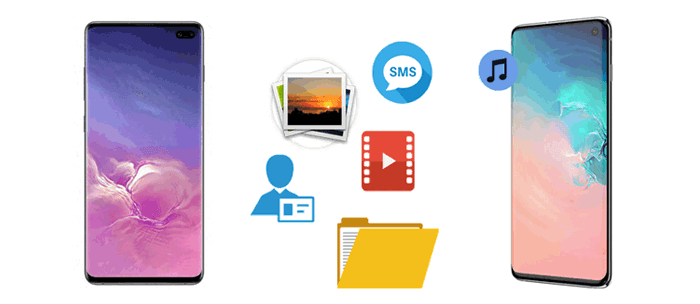
Coolmuster Mobile Transfer é um poderoso programa de transferência de arquivos que oferece uma interface amigável e transferência rápida e segura de arquivos de um telefone para outro. Com ele, você pode transferir uma variedade de arquivos, incluindo músicas, aplicativos, contatos, fotos e muito mais, entre Android telefones sem perda de qualidade de dados.
Além disso, com o programa, você pode transferir arquivos entre diferentes plataformas, como iOS e Android. O programa oferece duas opções de conexão: cabo USB ou Wi-Fi para transferir arquivos entre Android telefones.
Se você está em um orçamento ou procurando uma ferramenta gratuita para transferir arquivos de Android para Android, Coolmuster Android Assistant é a melhor escolha para a maioria dos usuários. Os recursos básicos gratuitos são suficientes para realizar uma transferência de arquivos AndroidAndroid relativamente suficiente. No entanto, se você deseja recursos aprimorados, os pacotes premium não decepcionam nem um pouco.
As características do Coolmuster Mobile Transfer incluem:
Aqui estão as etapas sobre como transferir arquivos do Android para Android usando Coolmuster Mobile Transfer:
01Baixe, instale e ative Coolmuster Mobile Transfer no seu computador. Em seguida, clique em Transferência móvel para continuar.
02Com os prompts na tela, ative a depuração USB em seus telefones Android.

03Para Android versão 4.2 ou posterior, clique em OK no dispositivo Android para permitir que o aplicativo acesse os dados do dispositivo. (Você não consegue ver a notificação pop-up? Clique em Mostrar novamente ou selecione MTP manualmente no seu dispositivo.)
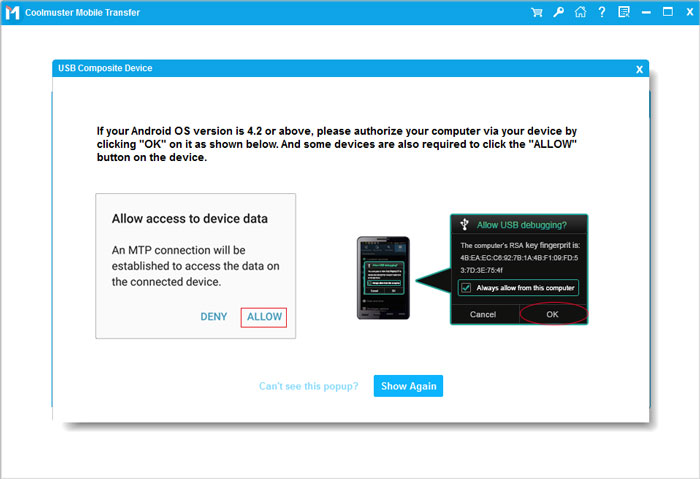
04Coolmuster Android Assistant serão instalados automaticamente em sua Android para estabelecer uma conexão. Em seguida, você será solicitado a permitir permissões em seu Andriod; permita-os e clique em Confirmar. Se você não for solicitado, clique em OK para continuar.
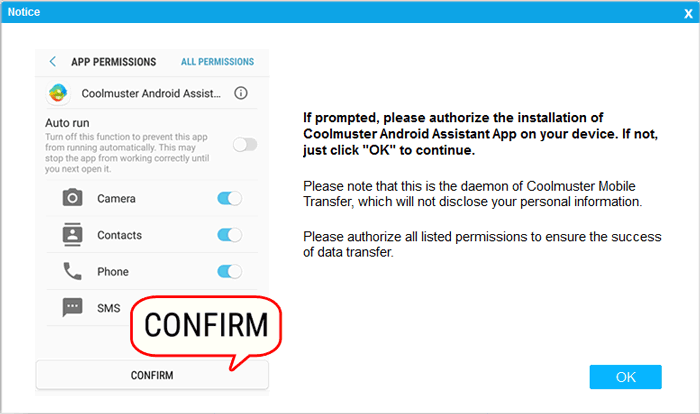
05Quando os dois dispositivos Android estiverem conectados ao aplicativo, selecione os arquivos desejados para transferir entre os Android e clique em Iniciar cópia para começar a compartilhar arquivos entre Android telefones.

Existem muitos aplicativos de transferência de arquivos Android-to-Android no mercado, e pode ser bastante confuso quando se trata de decidir qual aplicativo transferir arquivos. Aqui estão alguns dos principais aplicativos para usar para compartilhar arquivos entre Android telefones.
Bluetooth - tecnologia de transferência sem fio - é um recurso embutido em telefones, tablets, computadores, etc., permitindo a transferência de arquivos de um dispositivo para outro. Ele é suportado em vários sistemas operacionais, incluindo Android, Windowse muito mais. Usar o Bluetooth para compartilhar arquivos entre Android telefones não é difícil.
Aqui estão instruções passo a passo sobre como transferir arquivos do Android para Android usando Bluetooth:
Passo 1: em seus dispositivos Android , arraste o painel de notificação para baixo e ative o Bluetooth no dispositivo Android . Em um dos seus dispositivos Android , clique no outro dispositivo Android . Em seguida, clique em OK em ambos os dispositivos para autorizar a solicitação de paring.

Passo 2: No dispositivo Android de origem, selecione os arquivos que deseja compartilhar. Em seguida, selecione Compartilhar, clique no ícone Bluetooth e selecione o destino Android dispositivo. No dispositivo Android destino, clique em OK para aceitar receber arquivos, iniciando a transferência de arquivos Bluetooth.

Leia também:
App para transferir dados do Android para o iPhone sem problemas - 10 principais opções
8 Aplicativos de transferência de arquivos Android de alto nível para Mac [Guia completo]
O Xender é um versátil aplicativo de compartilhamento de arquivos multiplataforma que permite aos usuários transferir vários tipos de arquivos entre iOS, Windowse Android. O aplicativo é conhecido por sua capacidade de transferência de arquivos de alta velocidade e interface amigável, tornando-se uma opção ideal para compartilhar pastas de Android a Android.
Aqui está um guia passo-a-passo sobre como compartilhar arquivos de um telefone para outro com o Xender:
Passo 1: acesse a Google Play Store e instale o aplicativo Xender, depois instale e ative os aplicativos em seus Android celulares. No dispositivo Android de origem, na parte inferior da tela, clique em Enviar e configure o aplicativo conforme solicitado.
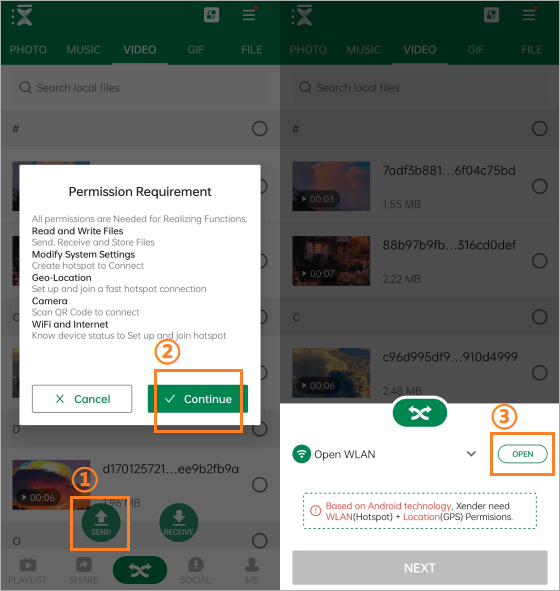
Passo 2: o aplicativo ativará o hotspot no seu dispositivo, então você verá um código QR exibido na tela.
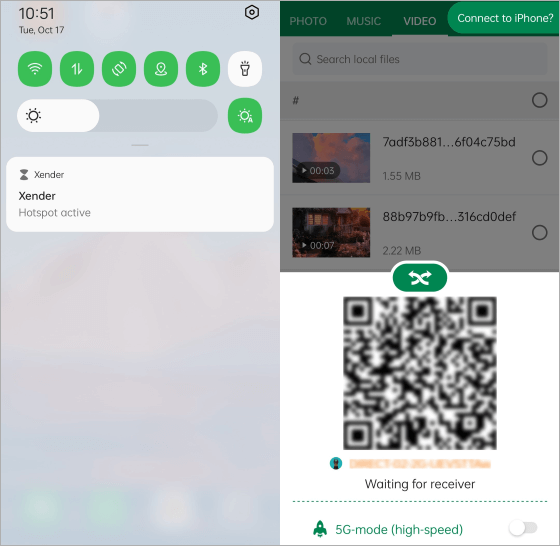
Passo 3: no outro dispositivo Android , no canto superior direito, clique no botão Menu . No menu suspenso, clique em Scan Connect e escaneie o código QR para vincular ao dispositivo Android de origem. Você verá uma notificação para ativar o Wi-Fi; permita-o. Seus dispositivos Android serão conectados.
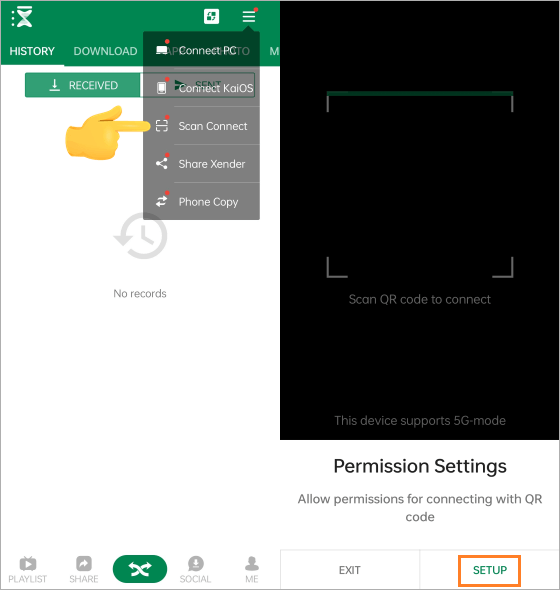
Passo 4: Navegue pelos arquivos. Marque os que você deseja compartilhar. Clique em Enviar para compartilhar arquivos entre Android telefones.
Mi Drop é um versátil aplicativo de transferência de arquivos que usa a tecnologia Wi-Fi Direct, permitindo que os usuários transfiram arquivos perfeitamente entre telefones Android - sem uma conexão ativa com a Internet.
Aqui estão instruções passo a passo sobre como compartilhar arquivos entre dois telefones Android usando o Mi Drop:
Passo 1: Acesse a Google Play Store e baixe o aplicativo Mi Drop. Em seguida, instale e inicie o Mi Drop nos outros dispositivos Android .
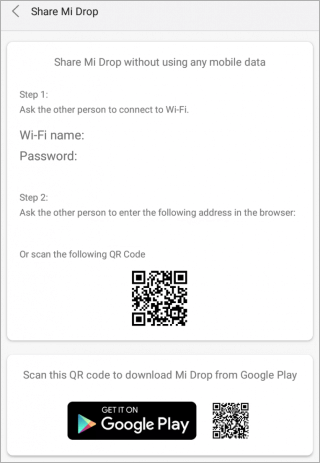
Passo 2: Abra o aplicativo Mi Drop em seu Androidde origem. Clique em Enviar. Selecione a transferência de arquivos que deseja transferir.
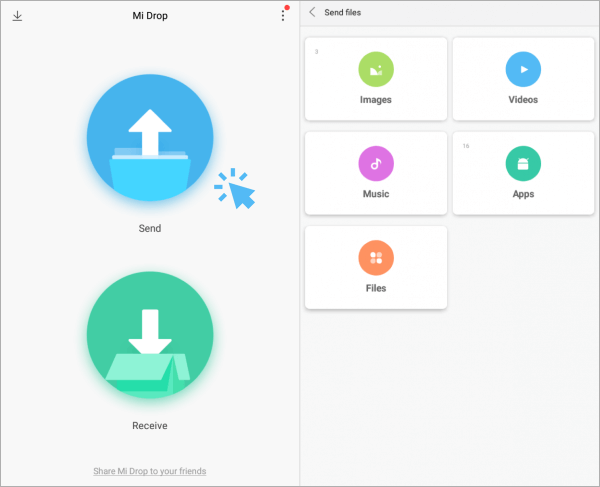
Passo 3: Abra o aplicativo Mi Drop no outro telefone e clique em Receber. Na Androidde origem, aparecerá o nome do destinatário; clique nele. Em seguida, clique em OK no Android destinatário para aceitar arquivos de entrada.
O Google Drive é uma plataforma de gerenciamento de arquivos baseada em nuvem amplamente utilizada. Ele permite que os usuários armazenem arquivos com segurança na nuvem, acessem-nos de qualquer dispositivo com uma conexão ativa com a internet e compartilhem arquivos facilmente com outras pessoas. Aqui está um guia passo a passo sobre como compartilhar arquivos entre telefones Android usando o Google Drive:
Passo 1: acesse a Play Store e baixe o app do Google Drive ; Instale e abra o aplicativo em seus dispositivos Android . Em seguida, faça login no Google Drive em seus dispositivos Android .
Passo 2: Clique no ícone de adição e, em seguida, clique em Carregar e selecione os arquivos que você compartilha com o outro dispositivo Android . Em seguida, clique em Fazer upload para importar os arquivos selecionados para o Google Drive.

Passo 3: Selecione o arquivo de upload e clique em Compartilhar. Adicione a conta do Gmail do destinatário, altere a configuração de permissão de compartilhamento, insira uma mensagem e clique em Enviar. Além disso, você pode copiar o link do arquivo e compartilhá-lo com outros dispositivos Android clicando na opção Copiar link .
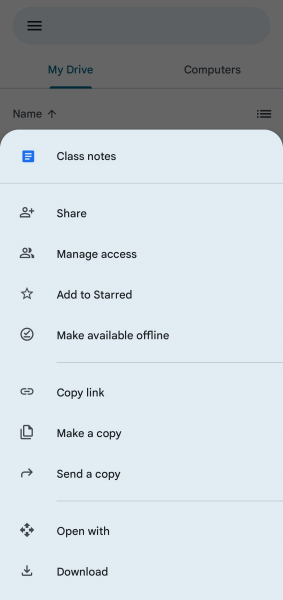
Passo 4: no Androidde destino, abra a notificação por e-mail e clique no link para acessar o arquivo de transferência via Google Drive.
SHAREit é um popular aplicativo de compartilhamento de arquivos que permite aos usuários transferir vários tipos de arquivos entre diferentes dispositivos, principalmente smartphones e computadores. O aplicativo ganhou popularidade generalizada por sua velocidade de transferência rápida, facilidade de uso e compatibilidade entre plataformas.
Aqui está um guia passo a passo sobre como transferir arquivos de um telefone para outro usando o SHAREit:
Passo 1: em seus dispositivos Android , acesse a Play Store e baixe e instale o SHAREit.
Etapa 2: inicie o aplicativo em seu Android de origem e clique em Enviar. Em seguida, selecione os arquivos que deseja compartilhar com o outro dispositivo Android .

Passo 3: no seu destinatário Android dispositivo, inicie o aplicativo e clique em Receber; Faça uma conexão para compartilhar arquivos entre os dois Android telefones.

Existem muitos aplicativos no mercado para transferir arquivos de Android para Android, mas entre os muitos aplicativos, os aplicativos mencionados acima são os mais populares e eficientes para Androidtransferência de arquivos -to-Android - sem esquecer o Bluetooth.
No entanto, uma alternativa a considerar é um software de terceiros, Coolmuster Mobile Transfer, para transferir arquivos de Android para Android de forma rápida e segura em um processo de clique fácil.
Baixe Coolmuster Mobile Transfer para transferir arquivos grandes de Android para Android, iOS para iOS, Android para iOSe iOS para Android sem perder a qualidade.
Artigos relacionados:
5 métodos bem tentados para sincronizar o telefone Samsung para o tablet S9/S8/S7/S6/S5
Como transferir mensagens de texto do Android para Android (6 Métodos)
Top 5 Samsung Wi-Fi Transfer Apps que você pode usar
Como clonar um celular sem um cartão SIM?
Top 3 Ferramentas de clonagem SIM para clonar seu cartão SIM

 Transferência de telefone para telefone
Transferência de telefone para telefone
 6 principais maneiras de transferir arquivos do Android para o Android sem fio
6 principais maneiras de transferir arquivos do Android para o Android sem fio





